
记一款开源免费的终端工具Tabby
Tabby的源代码和编译后的安装包都是托管在Github上,地址为:https://github.com/Eugeny/tabby,点击tags后可以看到所有二进制安装包:安装就不再做过多介绍了,这里以Windows为例,来简单介绍一些Tabby的用法,作为抛砖引玉,读者可以研究一些深入的用法。
经常需要在Windows电脑上远程操作Linux,常用的终端工具有Xshell、SecureCRT、Putty。其中Xshell和SecureCRT功能强大,但是要收费,Putty虽然免费,但是功能上略显单薄。今天给大家介绍的这款终端工具非常强大,他不仅界面非常炫酷,功能也非常强大,而且在Windows、Mac、Linux上都有对应的版本,最重要的是,免费!!而且代码都是开源的!!!
一、介绍:
Tabby是德国一位优秀选手开发的,官网是:https://tabby.sh/,其在Github上描述这款在终端工具为全世界最好用的终端工具:
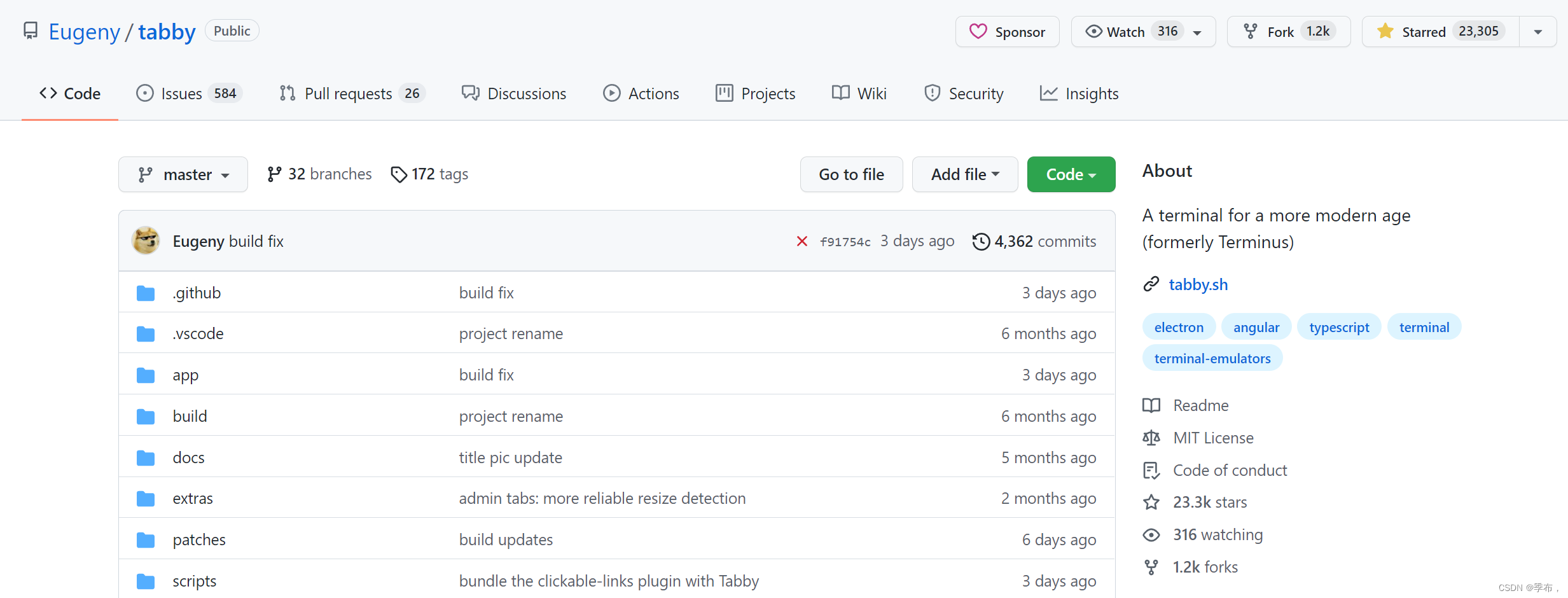
二、下载:
Tabby的源代码和编译后的安装包都是托管在Github上,地址为:https://github.com/Eugeny/tabby,点击tags后可以看到所有二进制安装包:
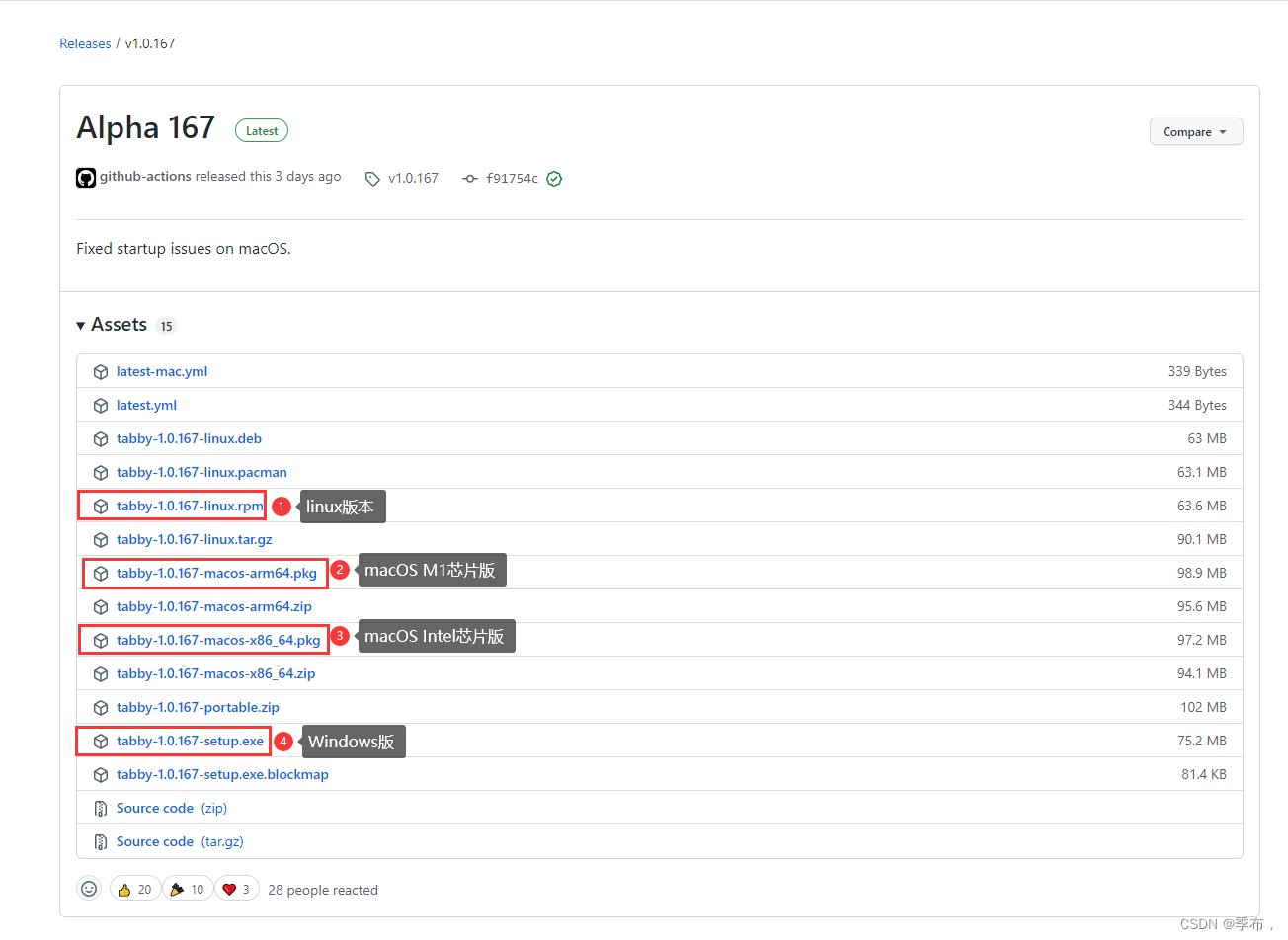
安装就不再做过多介绍了,这里以Windows为例,来简单介绍一些Tabby的用法,作为抛砖引玉,读者可以研究一些深入的用法。
三、打开终端:
刚打开软件后,点击New Terminal,然后就可以启动一个新的终端了。Tabby的终端类型很多,可以按需选择。
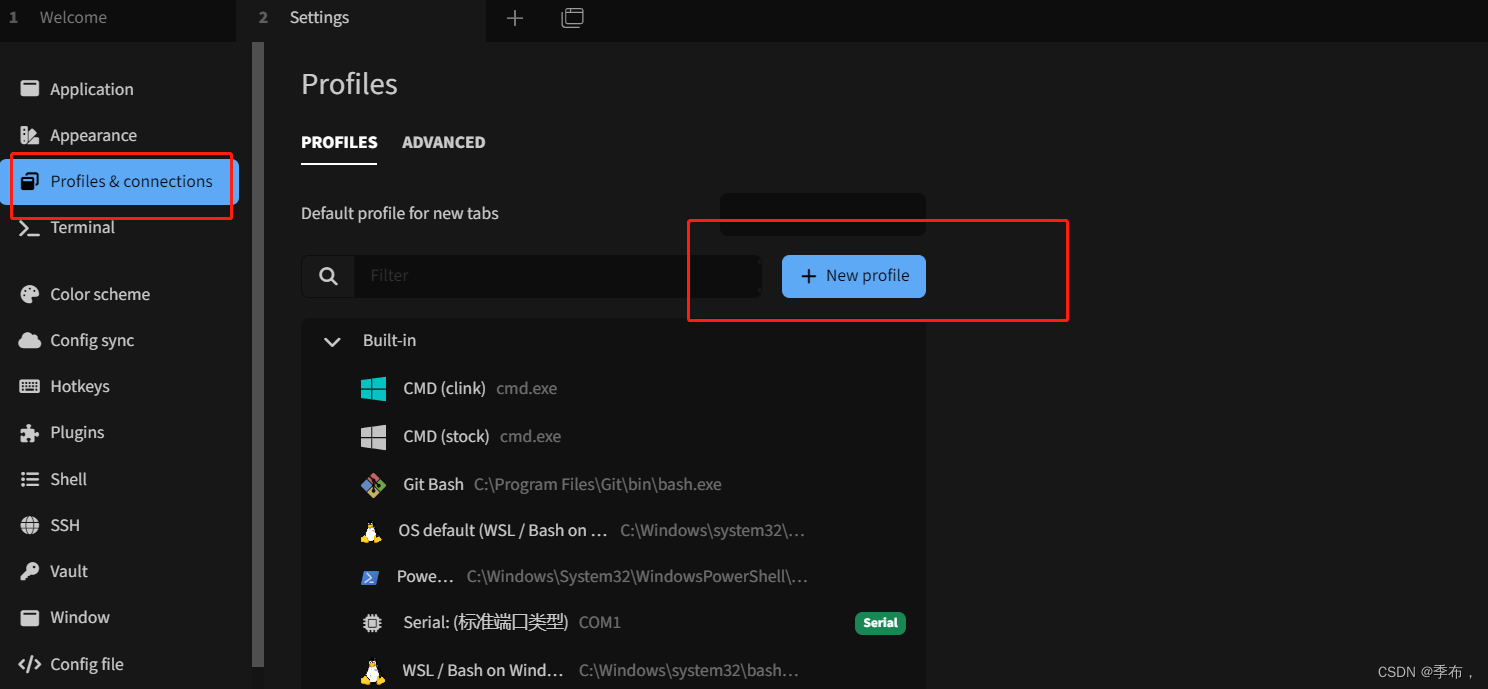
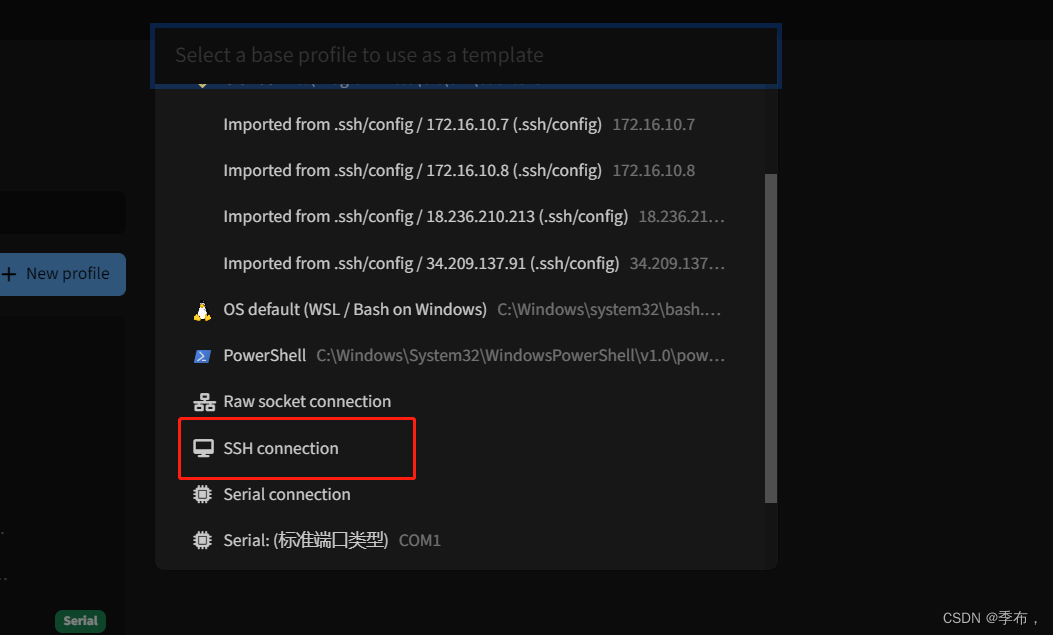
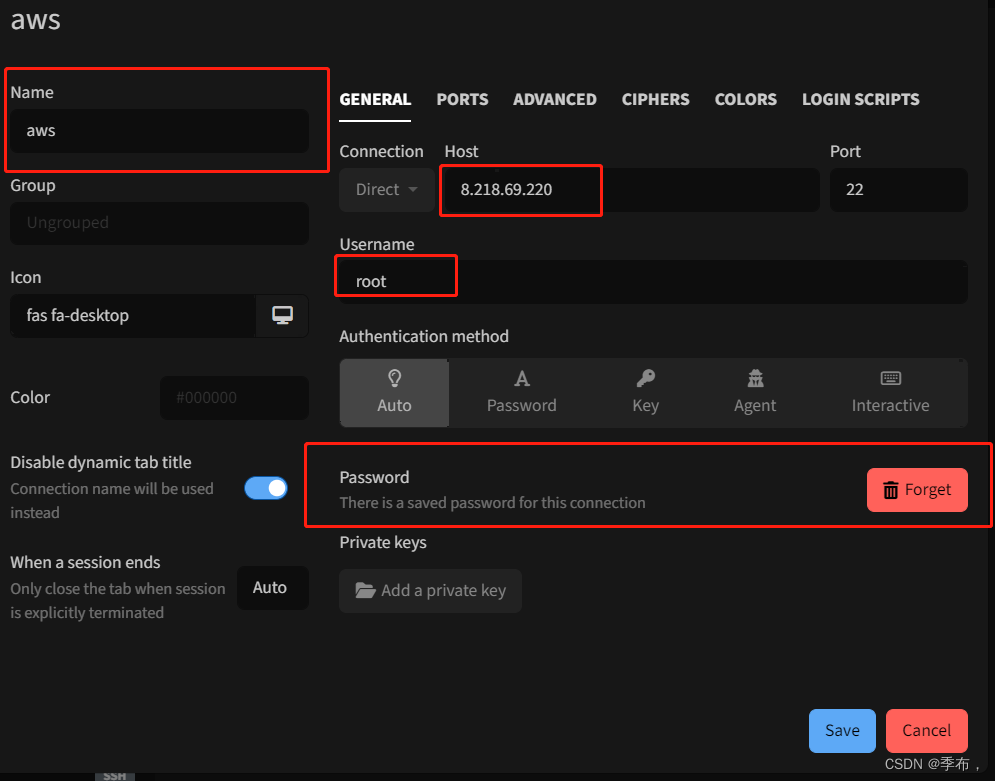
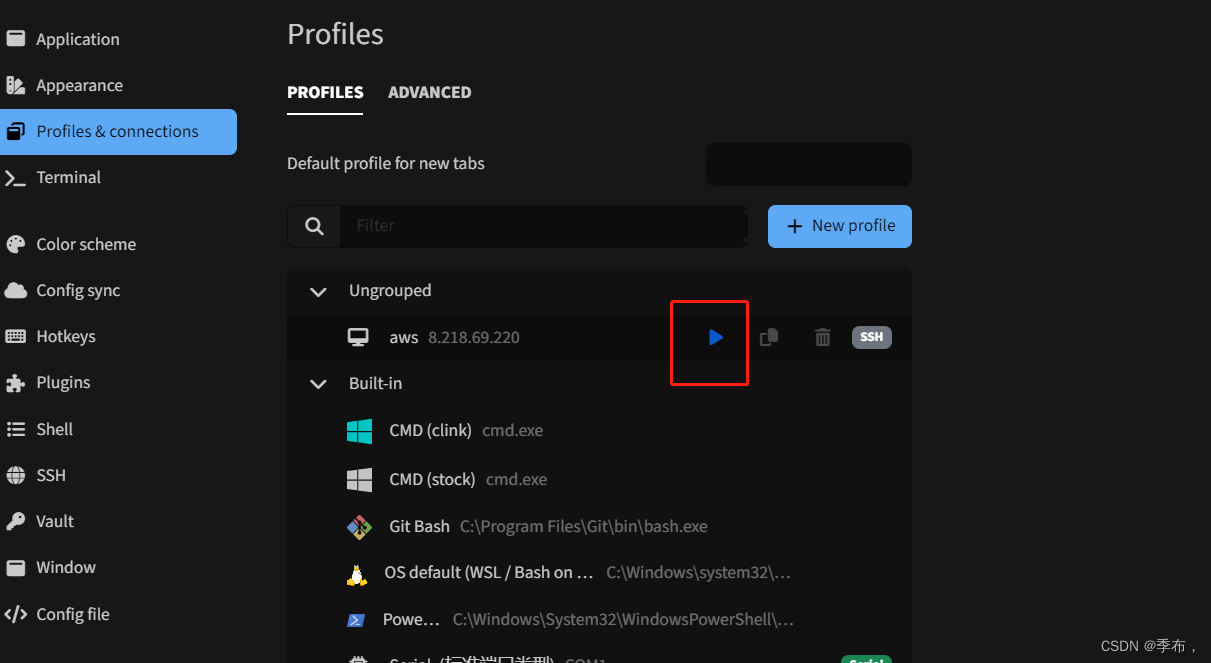
四、SFTP文件传输:
Tabby让我觉得最爽的,就是自带SFTP,像之前用XShell,你还得单独下载一个Xftp。这里我们来演示一下在Tabby中使用SFTP传输文件:
1. 从服务器下载文件:
从服务器上下载文件,只要点击右上角的SFTP按钮,即可弹出一个对话框,选择你要下载的文件即可。
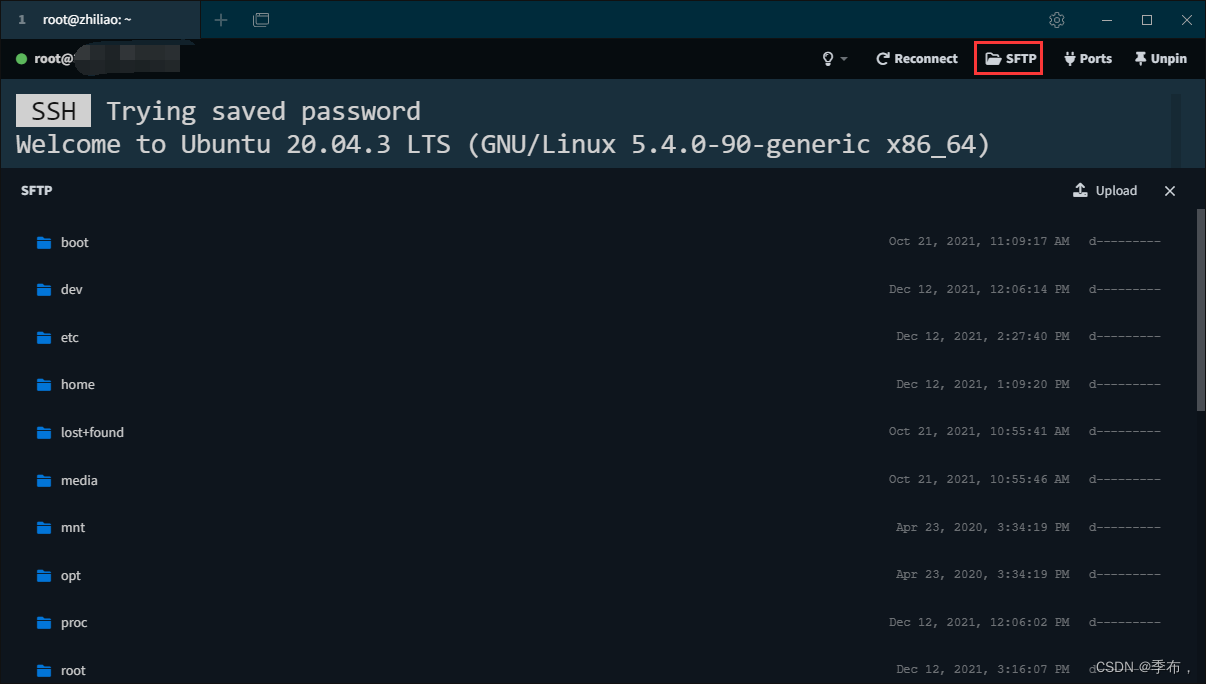
2. 上传文件到服务器:
如果你想要上传文件到服务器,也是点击SFTP按钮,然后进入到指定路径,接着点击右上角的Upload按钮即可上传。
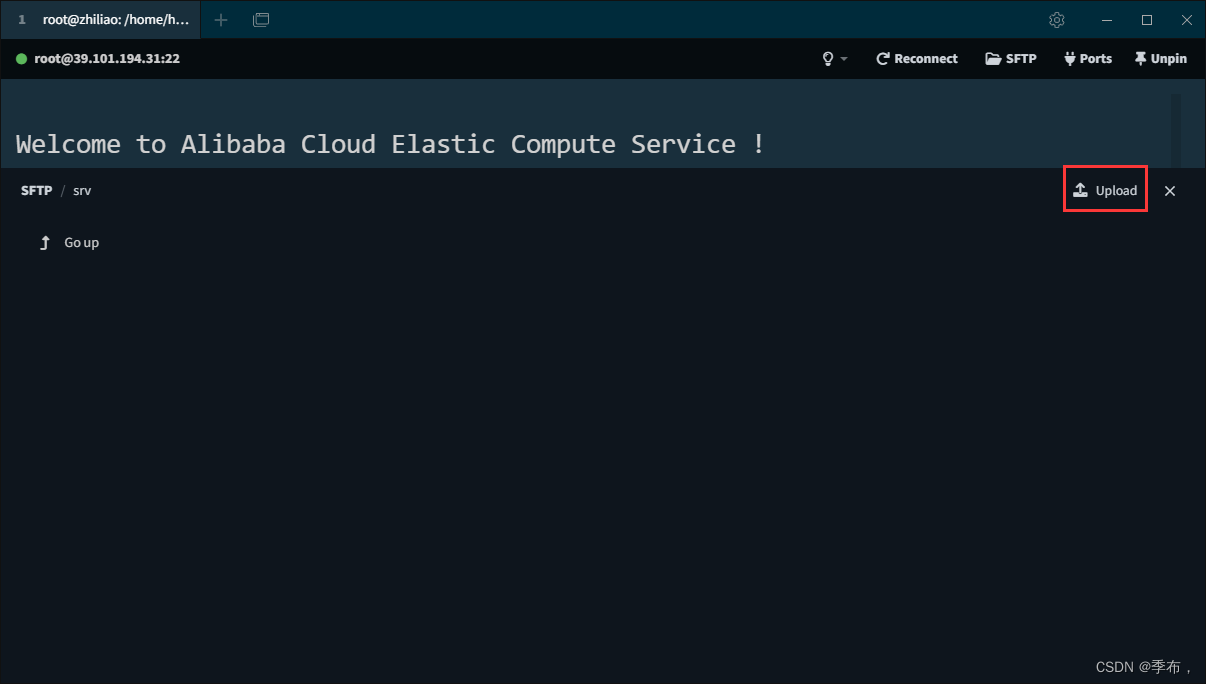
或者直接把文件拖拽到Tabby中。
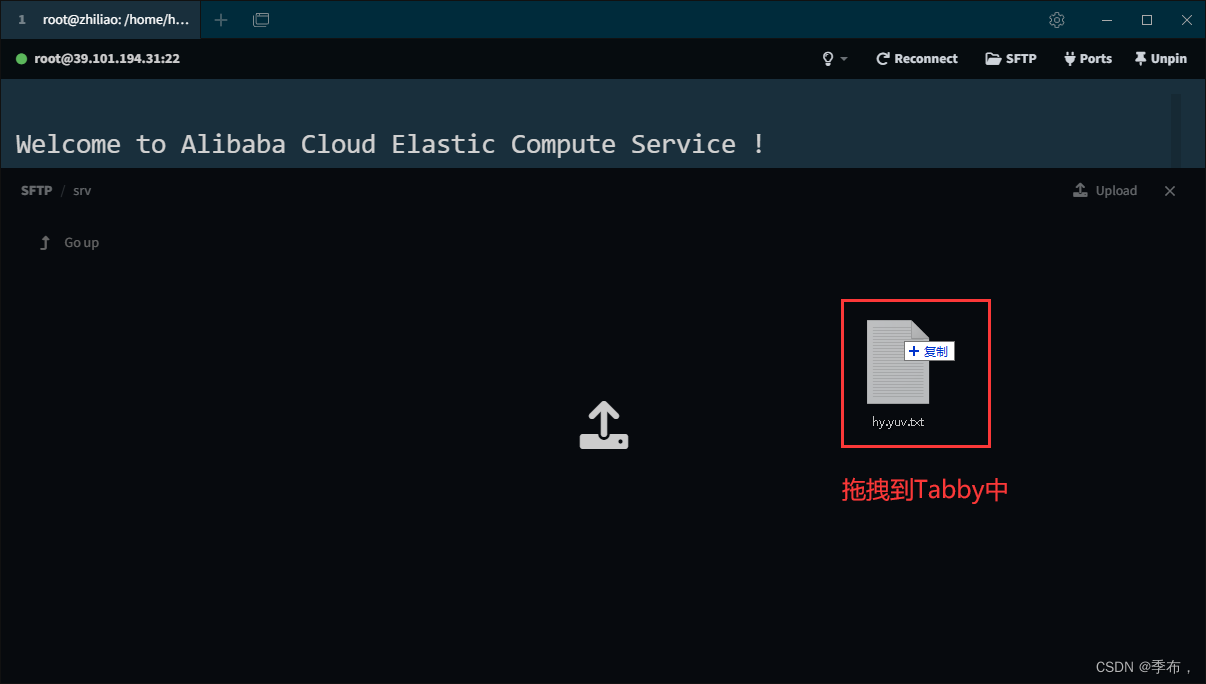
五、相关设置:
点击Tabby右边的齿轮按钮,即可打开设置界面。
1. 快捷键:
在设置界面中,点击HotKeys,然后可以看到所有快捷键方式,比如我这里设置Toggle Terminal window快捷键,只要选中你需要的操作,然后点击右边的Add…,再按你想设置的快捷键,他就会自动记录此操作的快捷键。
其他快捷键读者可以自行阅读和设置。
2. 设置主题:
Tabby自带了许多的主题,在Color Scheme中,读者可以自行选择喜欢的主题:
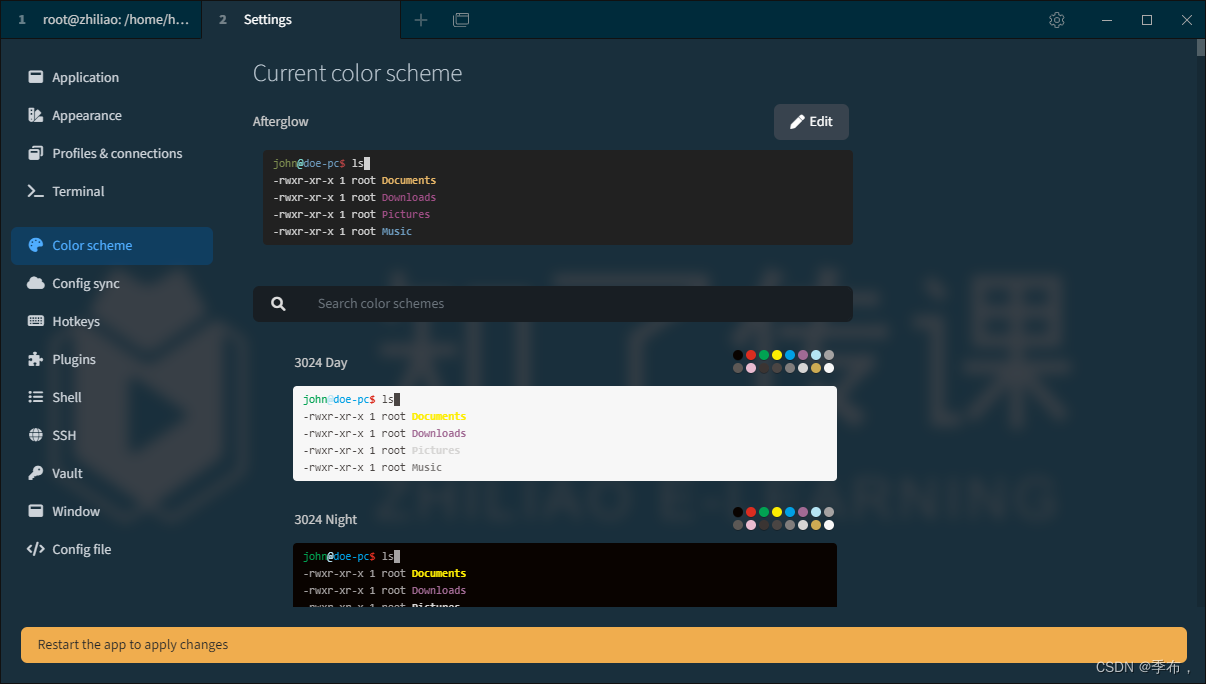
其他一些相关的设置,读者可以在Settings中设置,包括字体大小,风格等。
不管从功能还是从美观度来说,Tabby感觉都完爆XSell。自动我用过这款工具后,再也没有用过其他终端工具了,或者真的如Tabby作者所言,这是世界上最好的终端工具…
更多推荐
 已为社区贡献4条内容
已为社区贡献4条内容








所有评论(0)